
发布时间:2023-10-08 10: 14: 00
品牌型号:联想GeekPro 2020
系统:Windows 10 64位专业版
软件版本:会声会影2023
会声会影的剪刀工具,是位于预览窗口下方的剪辑工具,与时间线指针搭配使用,指针指向的时间点为剪刀工具的分割点。剪刀工具操作简单,使用方便,是视频剪辑的好帮手,但会声会影剪刀失灵也不时发生,到底是什么导致其失灵,另外会声会影剪刀怎么用,接下来,我为大家详细解答以上问题。
一、会声会影剪刀失灵
剪刀工具是会声会影视频剪辑中常用工具之一,能轻松将素材分割为独立的两部分,常应用在“将视频剪短”、“截取固定时长视频”等情况中。虽然剪刀工具的使用方法简单,但也有一些需要注意的地方,比如截取时长、应用对象等,如果不注意可能会导致剪刀失灵。
1.时间线指针位于起始或结束的位置
当时间线上的指针位于素材或项目的起始点或结束点时,剪刀工具会变成不可用。这是因为剪刀工具需要截取0.001秒以上的时长,如图1所示,当指针位于起始点或结束点时,其时长为0秒,无法截取任何的图像,因此剪刀不可用。
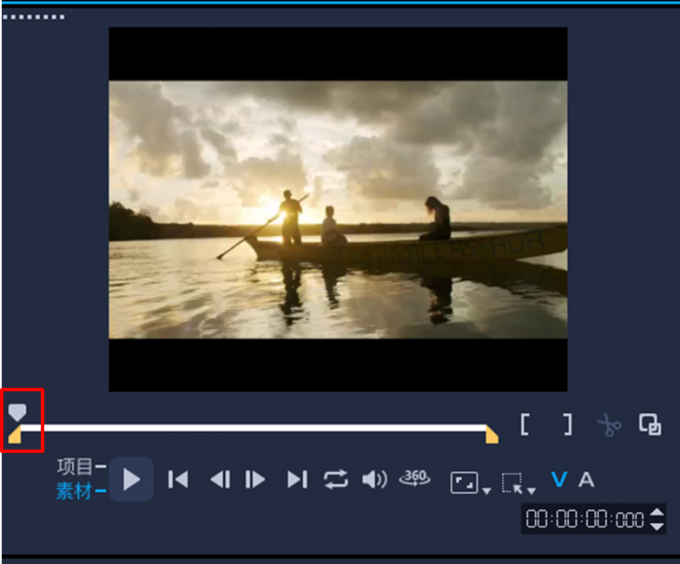
2.影片正在播放预览中
预览窗口除了可以剪辑素材外,其更大的作用在于可实时预览素材效果。如图2所示,通过预览窗口下方的控制按钮,可进行播放、暂停、切换上下一帧的操作。如果窗口正在播放预览时,剪刀工具会变成不可用,这是因为素材正在播放,会声会影无法确定分割的时间点。
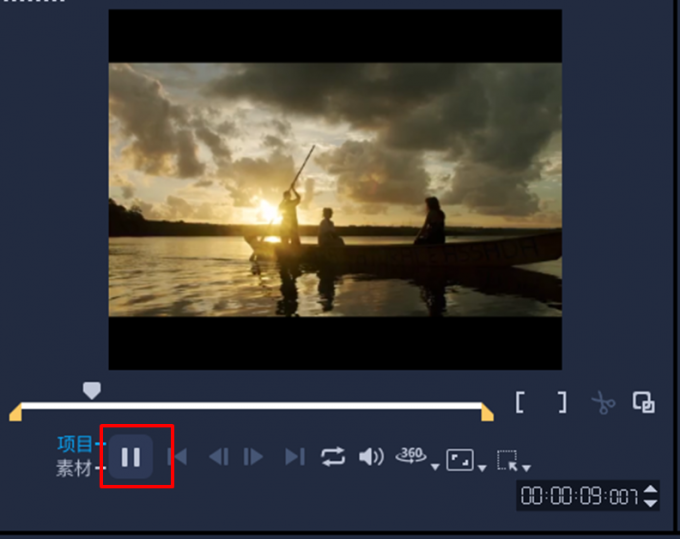
3.文字素材无法使用剪刀
剪刀工具可用于视频、图片、音频文件的分割,但不能用于文字素材的分割。比如图3所示,无论是静态的标题文字,还是动态的标题动画,都无法使用剪刀工具进行分割。
另外,如果在项目模式下包含了文字素材,即使项目内有视频、图片等素材,剪刀工具也不可用。
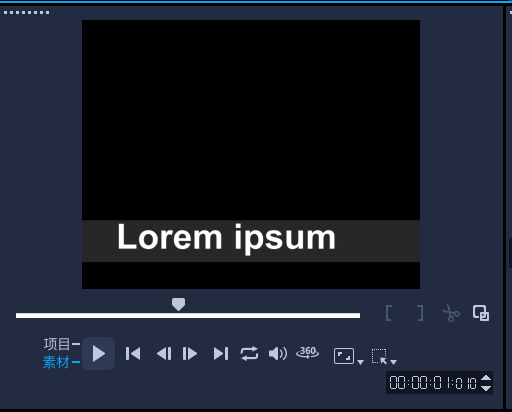
4.自动音乐中的素材无法使用剪刀
如果使用了会声会影提供的自动音乐素材(位于时间线顶部工具栏上),这些素材也无法使用剪刀分割。

二、会声会影剪刀怎么用
上述我们知道了会声会影剪刀失灵的原因,从这些原因中可以了解到,会声会影的剪刀使用是需要符合一定条件的,比如时长、应用对象等。另外,由于会声会影预览窗口存在素材、项目两种模式,不同模式下应用剪刀工具,其效果会有所不同。下面一起来看看会声会影剪刀具体怎么用。
1.可用的时长要求
上述说到,剪刀工具必须应用在0.001秒时长以上的剪辑中。如图5所示,从预览窗口右下角的时间显示可查看到指针所在的时间点,确认时间显示不为0才可以使用。
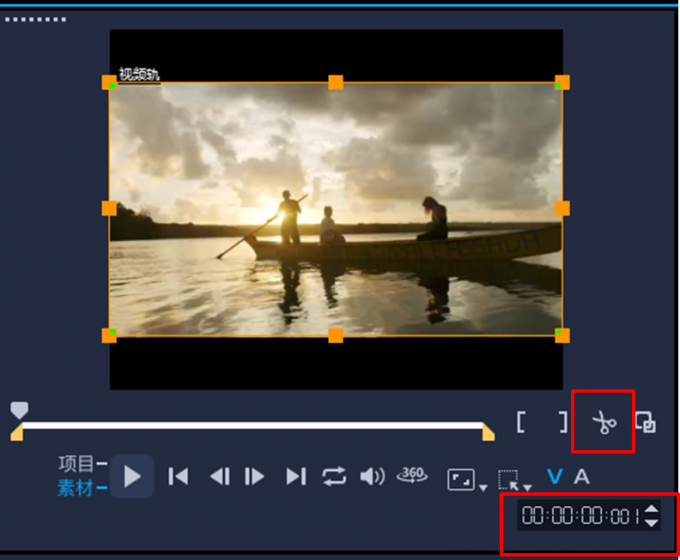
2.素材模式下分割单个素材
会声会影的预览窗口包括项目与素材两个模式,项目模式指的是所有轨道素材整合的预览效果;素材模式指的是单个素材的预览效果。
因此,在素材模式下使用剪刀工具仅能分割所选的单个素材。
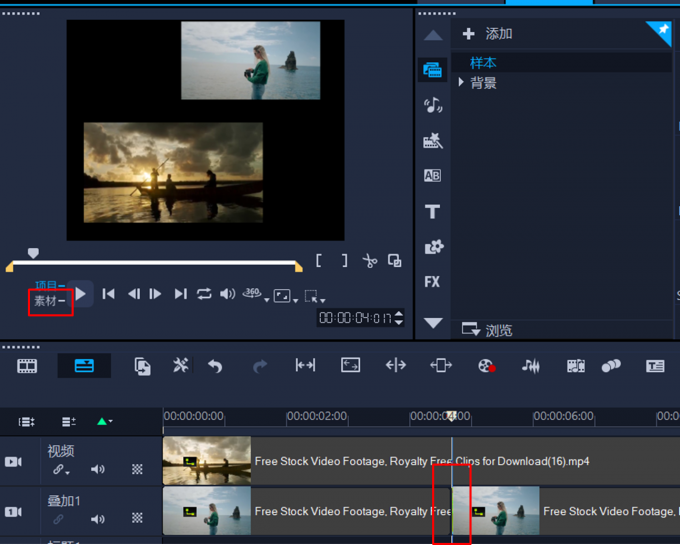
3.项目模式下分割项目内的全部素材
与素材模式不同,项目模式下使用剪刀工具会将项目内的全部素材都分割,并且是在同一时间点分割。
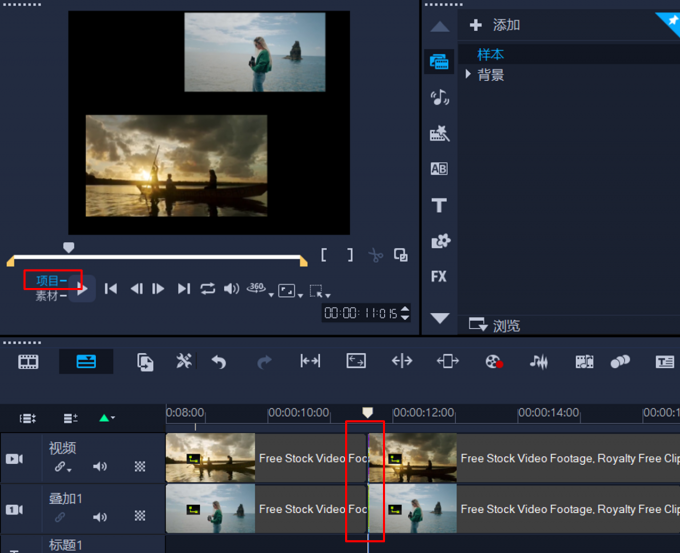
4.可用于视频、图片、音频的分割,但不能用于文字素材分割
剪刀工具不能分割文字素材,即会声会影标题轨道中的素材都无法使用剪刀工具,无论是静态的,还是动态的。
相对应地,如果项目内有文字素材,在项目模式下,整个项目都无法使用剪刀工具,仅能使用素材模式对其他视频、图片进行单独分割。
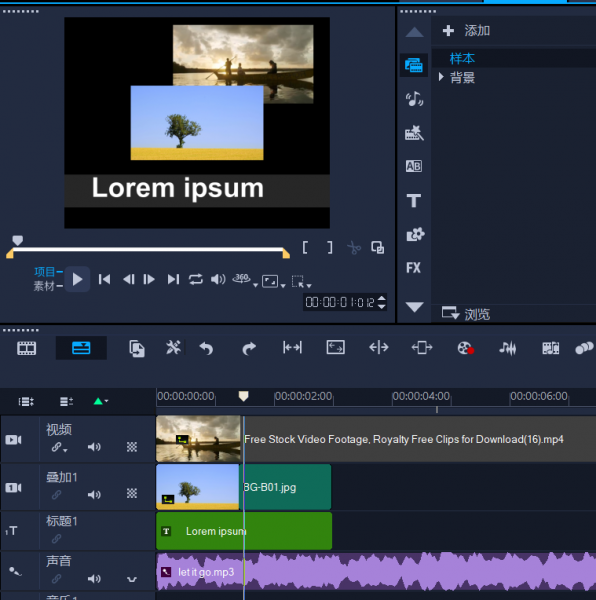
三、会声会影其他分割功能
除了预览窗口的剪刀工具,会声会影也能通过轨道的“分割素材”、“多重修整视频”功能进行素材的分割。
1.分割素材功能
如图9所示,将轨道时间线上的指针移动到目标时间点,右击轨道素材,能以该时间点作为分割点,将素材分割为两部分。
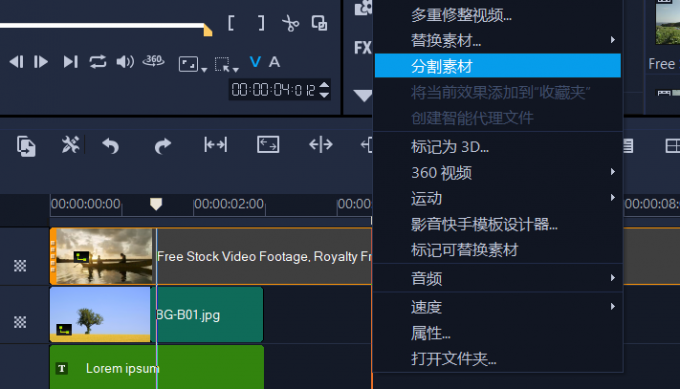
2.多重修整视频功能
剪刀工具适合用于“一分为二”的情况,如果想要截取视频内的多个小段,建议使用“多重修整视频功能”。
如图10所示,多重修整视频功能可在同一段视频中截取多个片段,同时搭配放大的时间线,能更加精准地选取片段所在的时间范围。
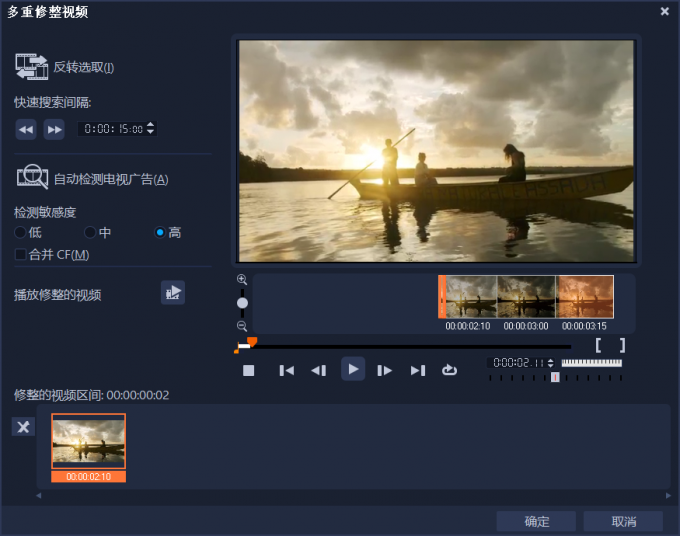
四、小结
以上就是会声会影剪刀失灵,会声会影剪刀怎么用的相关内容。剪刀工具是会声会影视频剪辑的好帮手,只要注意其使用方法,操作起来就会简单高效。除了剪刀工具,也可以使用分割素材、多重修整视频功能进行视频剪辑。大家如果对会声会影感兴趣,可以前往会声会影中文网站下载试用版软件。
作者:泽洋
展开阅读全文
︾
在非线性剪辑项目中,我们可以通过轨道来排列、堆叠、编辑各种素材,包括但不限于视频、音频、文字等类型。使用多个轨道进行编辑,能让我们像搭积木一样剪辑视频。有关视频剪辑轨道什么意思,视频剪辑轨道怎么用的问题,本文将进行详细介绍。
查看详情遮罩帧是对素材本身加载并对素材进行部分遮挡、同时使素材被遮挡的部分变得透明、这个功能在会声会影视频制作的过程中有很重要的用途,下面小编就为大家分享收集到的650款漂亮实用的遮罩素材。
查看详情如果作品过不了原创检测,那么建议你一定要学会抽帧剪辑,这是目前最有效的防搬运检测手段。精细化地抽帧、补帧,可以轻松通过视频平台的原创和版权检测,避免视频被判搬运。有关抽帧剪辑手法有哪些,抽帧剪辑可以防止被判搬运么的问题,本文将进行详细介绍。
查看详情对于喜欢拍照的人来说,大部分都DIY过电子相册,或者在一些重要场合——比如婚礼,新郎/新娘会DIY一个电子相册在婚礼上播放,那新手怎么DIY制作相册模板?下面就详细说说DIY相册制作方法。
查看详情